JAVA uusima versiooni kasutamine peaks selle probleemi lahendama
- Kui teil on tegemist Minecrafti väljumiskoodiga, võib selle põhjuseks olla aegunud viirusetõrje.
- Saate selle probleemi kiiresti lahendada arvuti värskendamisega.
- Käitusaja teekide uuesti installimine on veel üks kindel viis veast vabanemiseks.
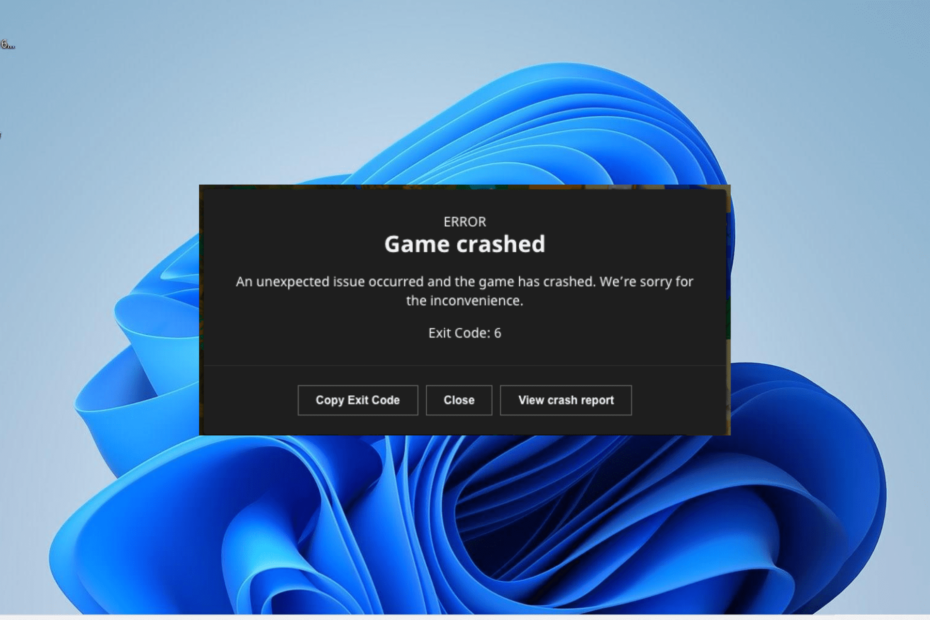
- Laadige alla ja installige Fortect.
- Skannimisprotsessi alustamiseks käivitage rakendus.
- Klõpsake nuppu Alusta remonti nuppu, et lahendada kõik teie arvuti jõudlust mõjutavad probleemid.
- Fortecti on alla laadinud 0 lugejad sel kuul.
Väljumiskood 6 on üks paljudest masendavad Minecrafti vead
mis kasutajaid jätkuvalt häirivad. See tõrge ajab mängu mõne minuti pärast käivitamist täielikult kokku.Kui teil on ka see viga, võite olla kindel, et on olemas tõestatud lahendused, mis suudavad seda lahendada, ja me kirjeldame neid selles juhendis üksikasjalikult.
Mida tähendab Minecrafti väljumiskood 6?
Minecrafti väljumiskood 6 tähistab enamasti probleemi teie JAVA-failiga. Allpool on mõned selle probleemi põhjused.
- Aegunud viirusetõrjetarkvara: Kui sinu viirusetõrjetarkvara on aegunud, võib see takistada Minecrafti sekkumist. Kui kasutate Microsoft Defenderit, peate värskendama oma viirusetõrjet ja arvutit.
- Käitusaja teekide probleemid: Mõnel juhul võivad Microsofti käitusaegsete teekide probleemid põhjustada selle vea. Käitusaja teegi failide uuesti installimine peaks selle parandama.
- Aegunud graafika draiver: Enamiku Minecraftiga seotud probleemide põhjuseks on aegunud või vigane graafikadraiver. Sa pead värskendage oma draiverit probleemi lahendamiseks.
Kuidas parandada Minecrafti krahhi väljumiskoodi 6?
Enne selle jaotise keerukamasse lahendusse süvenemist proovige neid esialgseid parandusi.
- Taaskäivitage arvuti.
- Värskendage oma kolmanda osapoole viirusetõrjet.
- Kasutage JAVA 17 või uusimat JAVA versiooni.
Kui probleem püsib, saate nüüd uurida allolevaid lahendusi.
1. Värskendage oma arvutit
- Vajutage nuppu Windows klahv + I avada Seaded rakendus ja valige Windowsi uuendus vasakpoolsel paanil.
- Klõpsake nuppu Kontrolli kas uuendused on saadaval nuppu.
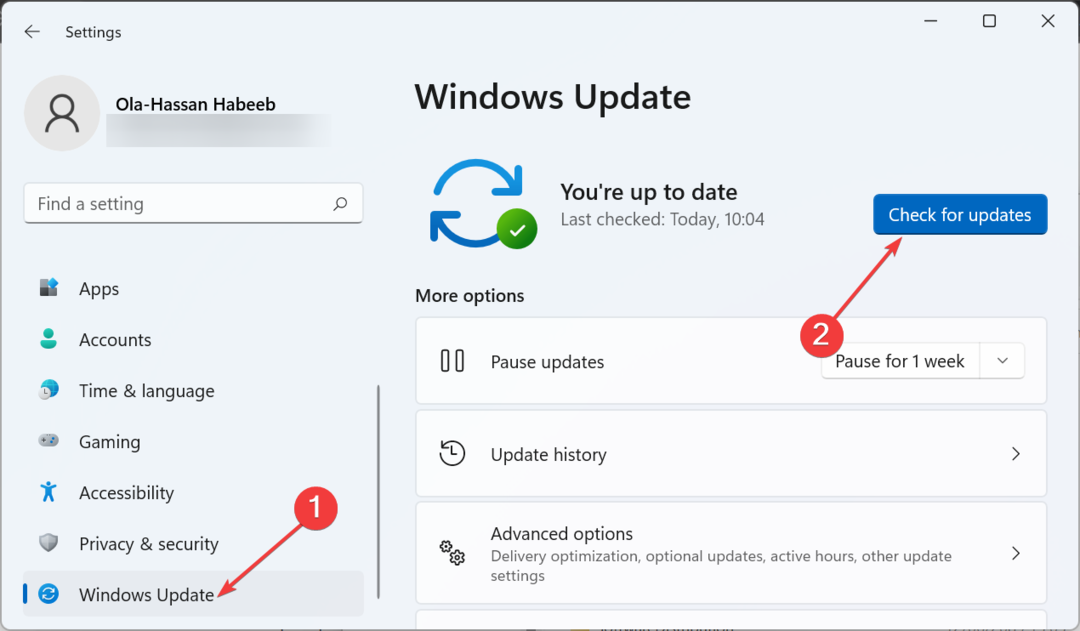
- Nüüd laadige alla ja installige kõik saadaolevad värskendused.
Kui te pole oma arvutit pikka aega värskendanud, jääte tõenäoliselt olulistest turvavärskendustest ilma. Ka Windows Defenderi paigad sisalduvad saadaolevates värskendustes.
Kui teie turvatarkvara on aegunud, võib see põhjustada Minecrafti väljumiskoodi 6 tõrke. Seetõttu on oluline alla laadida ja installida kõik saadaolevad värskendused, sealhulgas valikulised.
2. Värskendage graafika draiverit
- Vajutage nuppu Windows klahv + X ja valige Seadmehaldus.
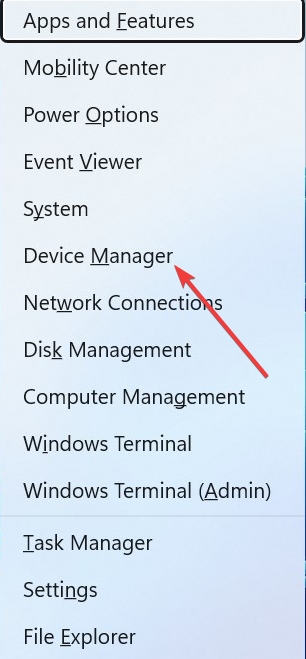
- Topeltklõpsake ikooni Ekraani adapterid selle laiendamiseks ja paremklõpsake oma graafikaadapterit.
- Nüüd vali Uuenda draiverit valik.
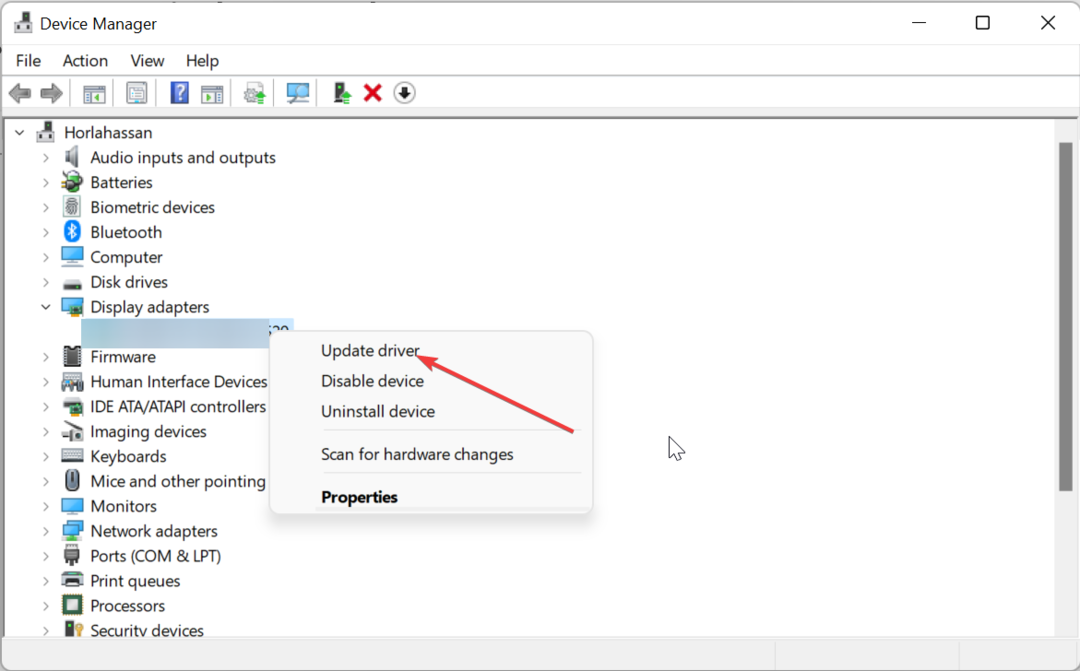
- Lõpuks valige Otsige automaatselt draivereid ja installige kõik saadaolevad värskendused.
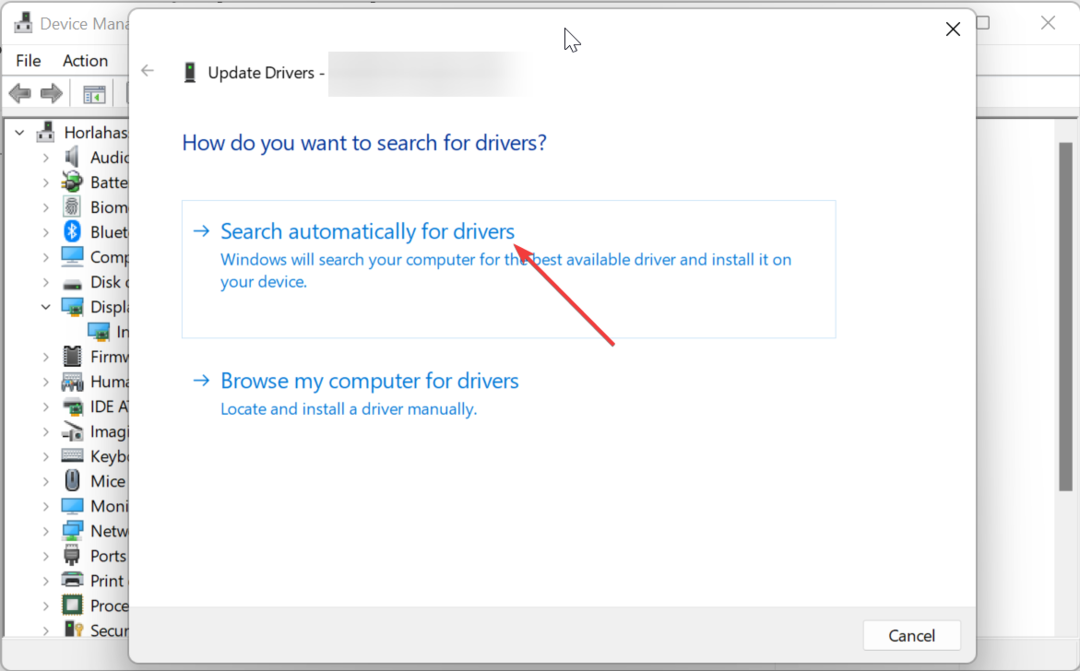
Vananenud graafikaadapteri draiver on paljude mänguprobleemide algpõhjus ja Minecrafti väljumiskood 6 ei erine sellest. Seetõttu on oluline draivereid sageli värskendada.
Kui te ei soovi oma draivereid käsitsi värskendada, soovitame kasutada spetsiaalset tööriista, näiteks DriverFix.
See tipptasemel tarkvara otsib automaatselt aegunud, katkised ja puuduvad draiverid ning asendab need oma andmebaasi algse versiooniga.

DriverFix
Parandage kõik oma talitlushäired ja aegunud draiverid rakendusega DriverFix.3. Installige käitusaja teegid uuesti
- Vajutage nuppu Windows klahv + R, tüüp appwiz.cplja klõpsake Okei.
rakendus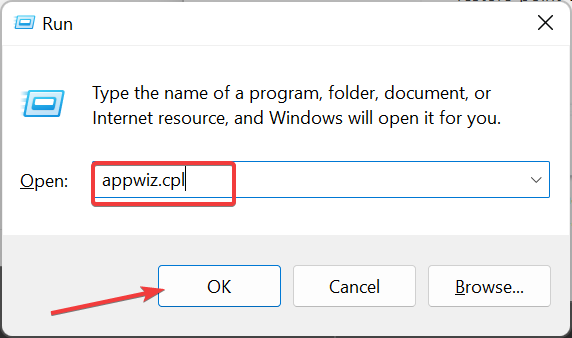
- Paremklõpsake Microsoft Visual C++ Redistributable Package ja valige Desinstalli.
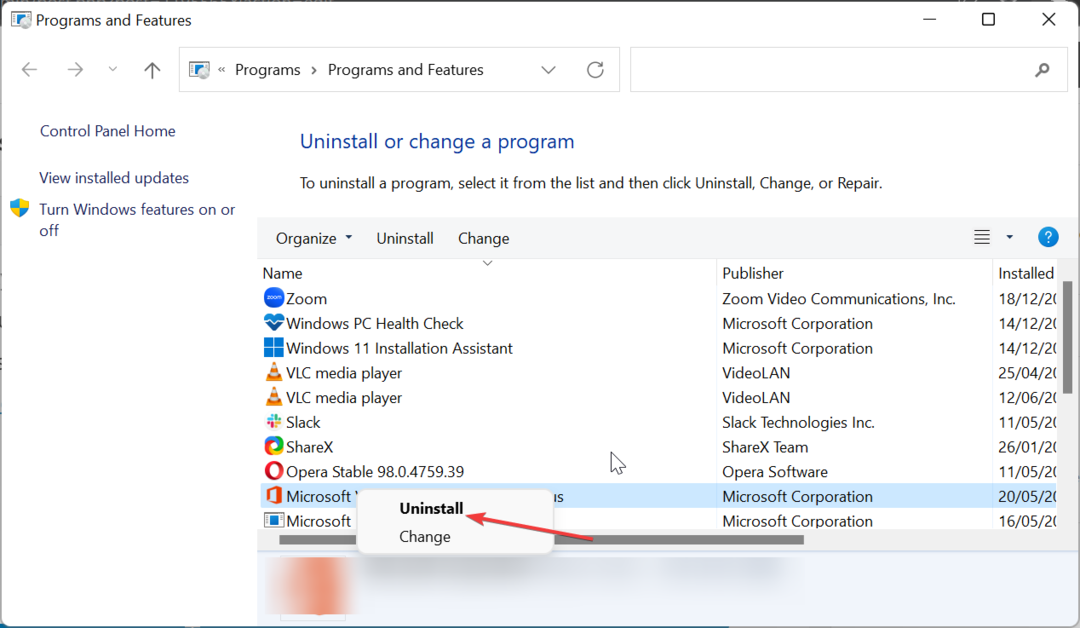
- Nüüd järgige protsessi lõpuleviimiseks ekraanil kuvatavaid juhiseid.
- Lõpuks minge aadressile Microsofti ametlik veebisait paketi allalaadimiseks ja installimiseks.
Mõned kasutajad nimetavad käitusaja veaks Minecrafti väljumiskoodi 6. Ja mõned kasutajad on suutnud selle parandada, värskendades käitusaja teeke. Nii et peaksite ka seda proovima.
- 6 viisi, kuidas parandada laadimisel kinni jäänud ESO käivitusprogrammi
- 0x00001338 veakood COD Modern Warfare'is [Parandus]
- 0x89245102 Minecrafti viga: parim viis selle parandamiseks
4. Käivitage kettapuhastus
- Vajutage nuppu Windows klahv + S, tüüp cleanmgrja valige Ketta puhastamine.
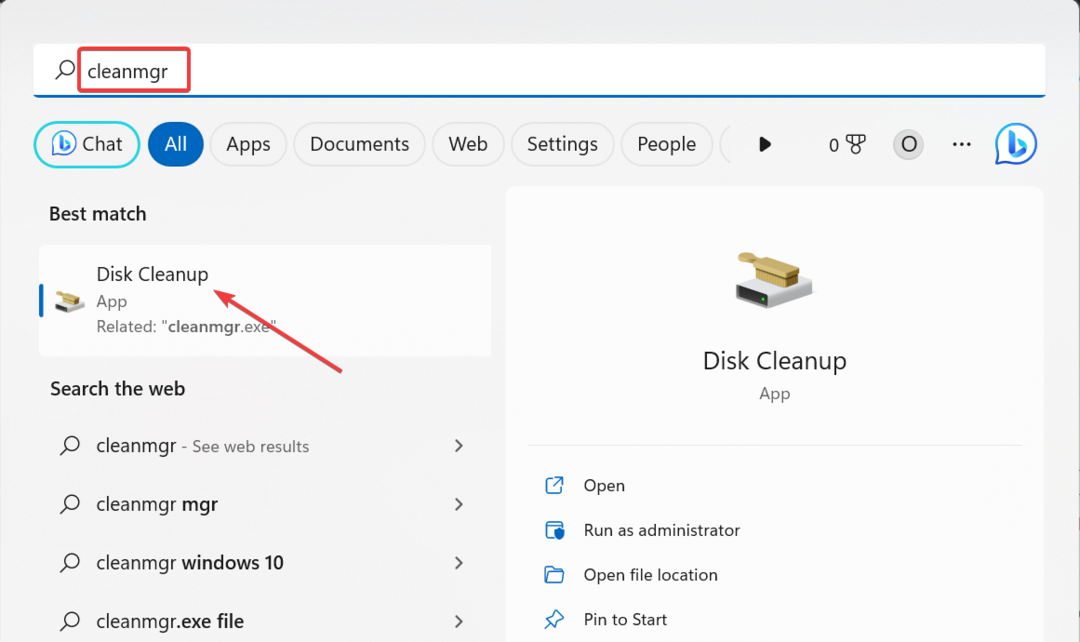
- Järgmisena klõpsake nuppu Süsteemifailide puhastamine nuppu.
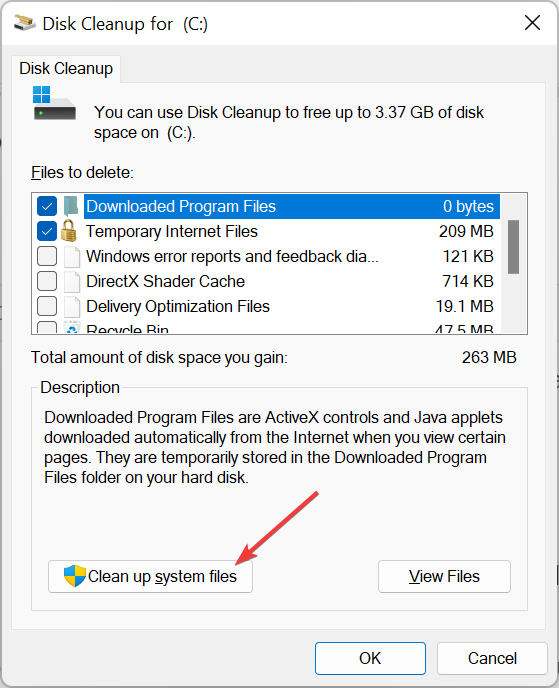
- Valige draiv, mida soovite puhastada, ja klõpsake Okei.
- Lõpuks märkige failid, mida soovite kustutada, ja klõpsake nuppu Okei nuppu.
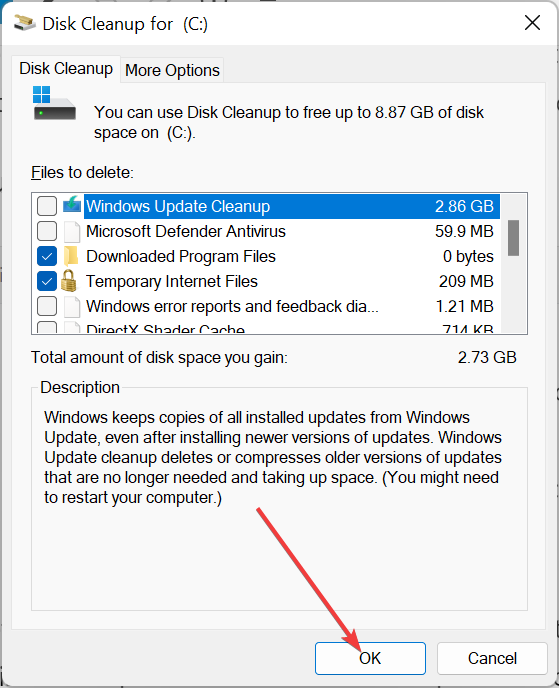
Mõnikord võib selle probleemi põhjuseks olla rämpsfailide kogunemine teie arvutisse. Nende failide kustutamine kettapuhastusfunktsiooniga peaks probleemi lõplikult lahendama.
Minecrafti väljumiskoodi 6 tõrge on üks neist, mille täpset algpõhjust on raske kindlaks teha. Siiski peaksite saama selle parandada, rakendades hoolikalt selle juhendi lahendusi.
Kui teil on tegemist 0x89245102 Minecrafti viga, meil on põhjalik juhend, mis aitab teil seda lahendada.
Kas teil tekkis ülaltoodud paranduste rakendamisel probleeme? Jagage meiega oma kogemusi allolevates kommentaarides.
Kas teil on endiselt probleeme?
SPONSEERITUD
Kui ülaltoodud soovitused ei ole teie probleemi lahendanud, võib teie arvutis esineda tõsisemaid Windowsi probleeme. Soovitame valida kõik-ühes lahenduse nagu Fortect probleemide tõhusaks lahendamiseks. Pärast installimist klõpsake lihtsalt nuppu Vaata ja paranda nuppu ja seejärel vajutage Alusta remonti.


